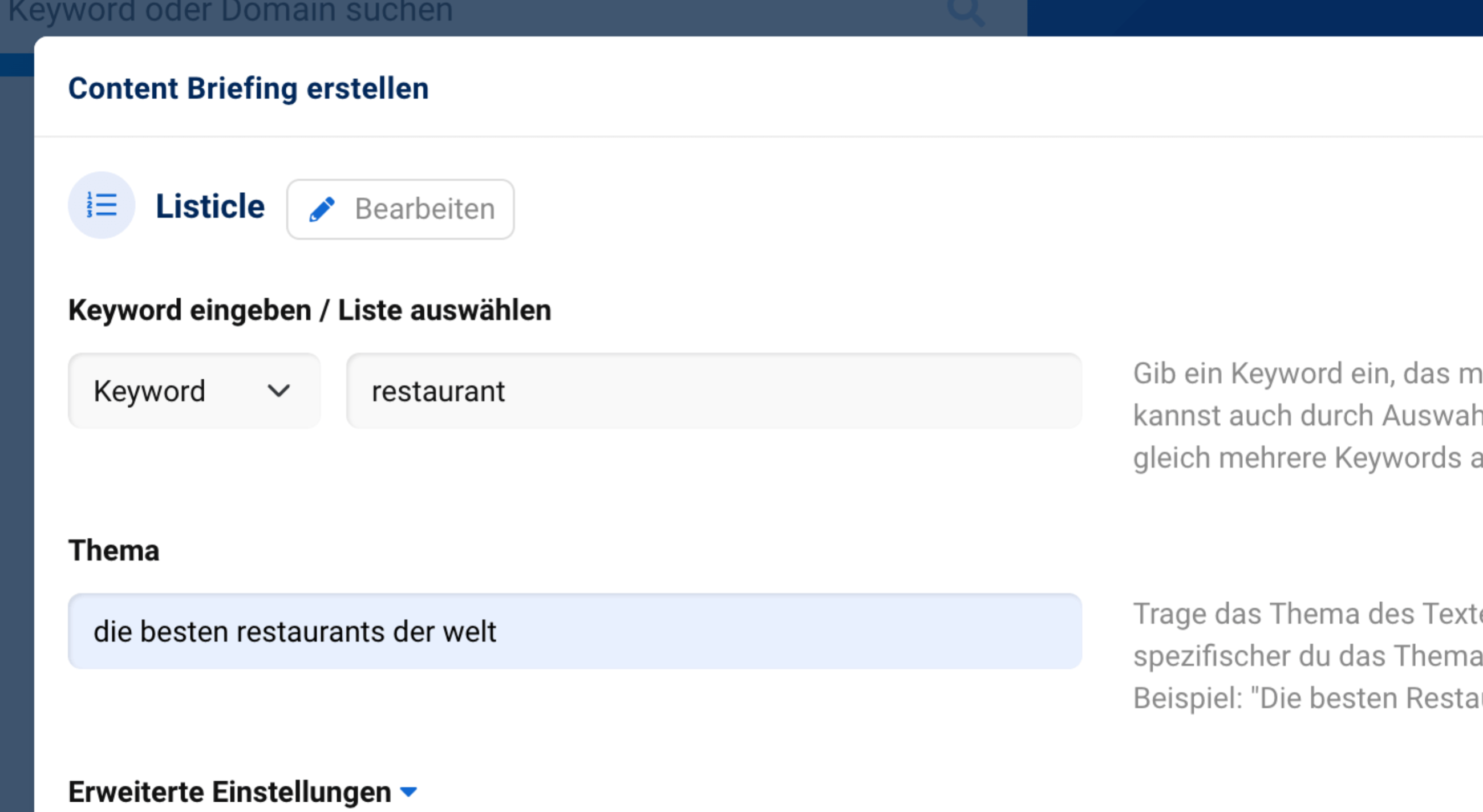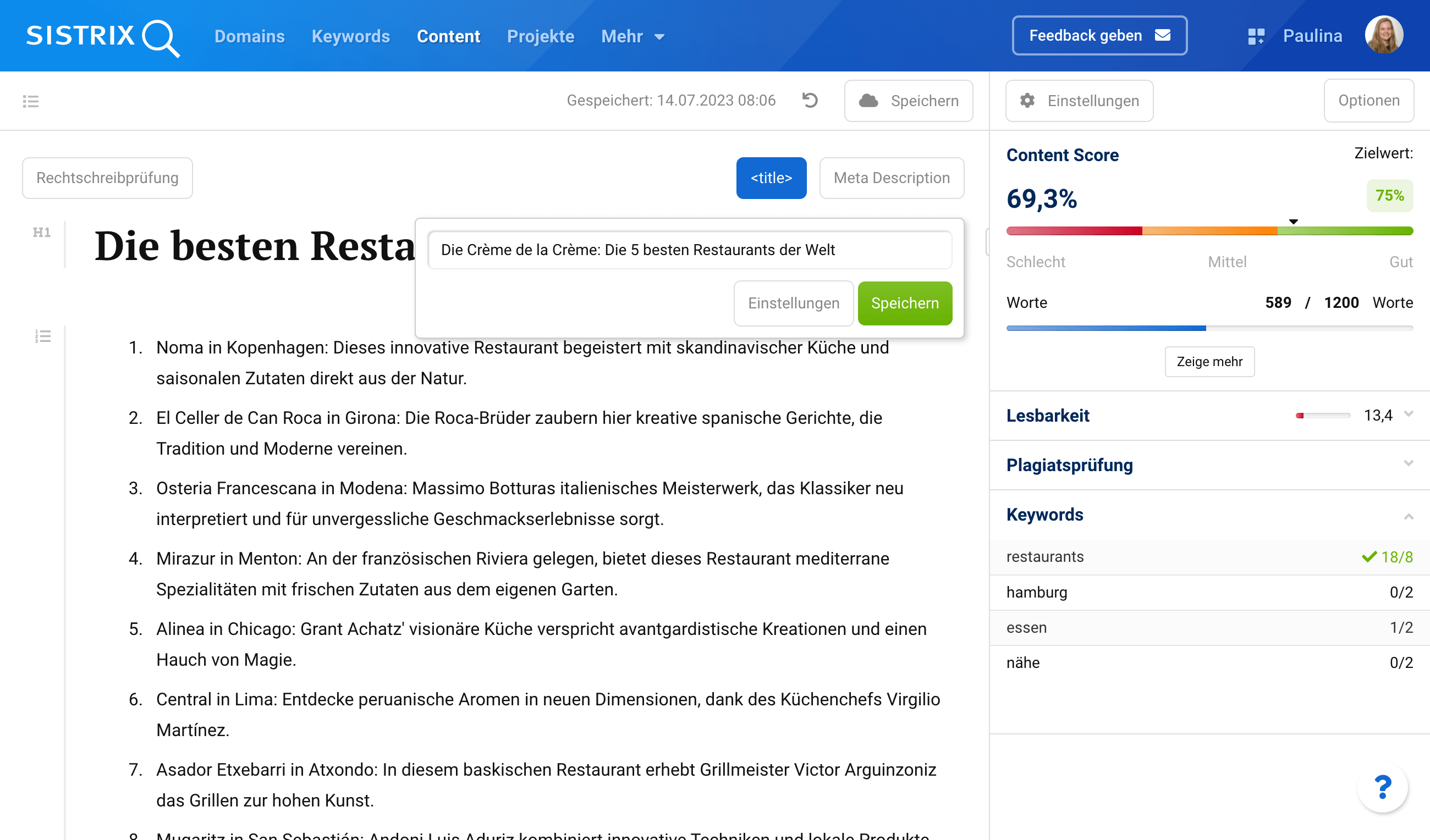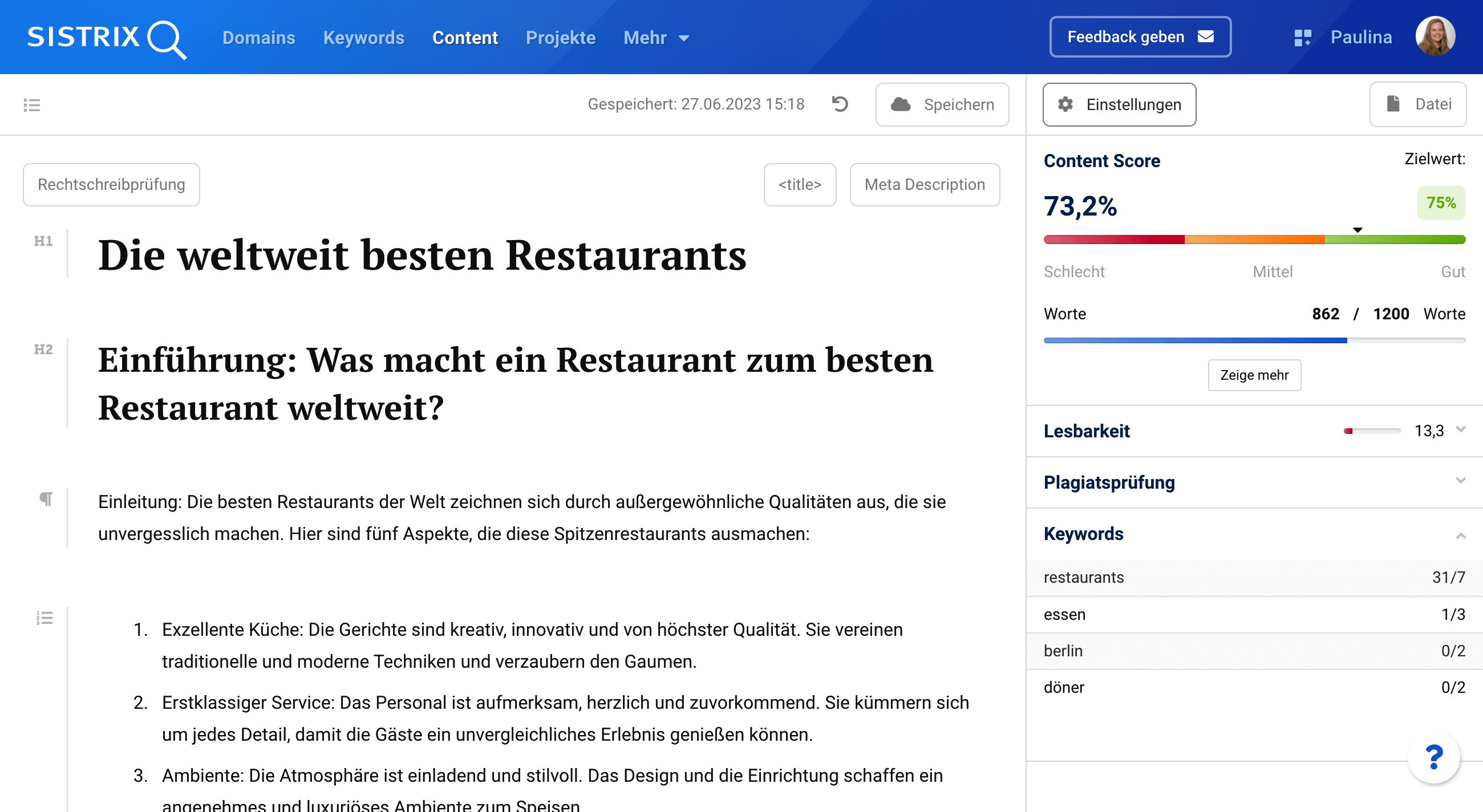Mit der nächsten Generation des SISTRIX Content Assistant bist du nicht länger auf dich allein gestellt: Künstliche Intelligenz unterstützt dich von der Keywordrecherche bis zu perfekten Inhalten. In diesem Tutorial zeigen wir dir, wie genau das geht.
- Anlegen eines neuen Content-Projekts
- Wähle die passende Text-Vorlage
- KI-erstellte Outline prüfen
- Der Editor des Content Assistant AI
- Titel und Meta Description
- Content Score
- Lesbarkeit
- Rechtschreib- und Plagiatsprüfung
- Keywords
- Die KI schreiben lassen
- Text anhand einer Überschrift
- Text anhand einzelner Wörter
- Erweiterte Einstellungen
- Überblick
- Allgemeines & Outline
- Wettbewerber & Keywords
- Download & Löschen eines Content-Projekts
- Zusammenfassung
Die KI des Content Assistant ist nicht irgendeine KI: Aktuell nutzen wir eine Schnittstelle zu GPT-4 von Open AI – in Kombination mit unserer Datenbank aus über 100 Millionen Keywords entsteht daraus ein absolut einzigartiges System. Die KI schreibt also nicht irgendwelche Texte, sondern bezieht relevante Keyword- und Wettbewerberdaten zum jeweiligen Thema mit ein.
Damit erstellst du nicht nur gut lesbare und verständliche Inhalte, sondern vor allem solche, die von deinen Nutzern gefunden werden.
Auf einer eigenen Seite findest du alles, was du zum Content Assistant AI wissen musst sowie häufig gestellte Fragen und Antworten. Wir starten nun mit der Erstellung eines neuen Content-Projekts.
Anlegen eines neuen Content-Projekts
Wähle die passende Text-Vorlage
Hast du in deinem SISTRIX-Account in der oberen Navigationsleiste den Punkt „Content“ geöffnet, findest du dort den Button „Hinzufügen“. Du kannst auch den Direktlink nutzen: app.sistrix.com/content
Dies ist der Startpunkt eines neuen Content-Projekts.
Für die wichtigsten Textarten im Marketing und der Unternehmenskommunikation haben wir bereits Vorlagen erstellt, anhand derer die KI später den passenden Text schreibt. Wähle aus den vorhandenen Vorlagen die für deine Ziele passende aus. Du kannst aber natürlich auch einen ganz individuellen Text beginnen.
Nachdem du dich für eine Vorlage entschieden hast, musst du verschiedene Parameter eingeben. Diese helfen der KI später beim Schreiben deines Textes.
Am Beispiel der Vorlage „Listicle“ geben wir also das geplante Haupt-Keyword „restaurant“ für unseren Text ein sowie das Thema unseres Artikels „Die besten Restaurants der Welt“. Im Eingabefeld des Keywords werden aus der Datenbank bereits Informationen zum Suchvolumen oder ähnliche Keywords angezeigt.
Statt nur ein einzelnes Keyword einzugeben, könntest du auch direkt eine ganze Liste auswählen, die du dir beispielsweise schon im Rahmen einer ausführlichen Keyword-Recherche erarbeitet hast.
Unterhalb der essentiellen Eingabefelder hast du immer die Möglichkeit, erweiterte Einstellungen zu treffen. Zum Beispiel kannst du hier die Tonalität, die Zielgruppe oder die Sprache deines Textes festlegen.
Übrigens: Bist du mit deiner Text-Vorlage doch nicht mehr so glücklich, kannst du sie ganz einfach über den Button „Bearbeiten“ 1 noch einmal wechseln.
Hast du alle Einstellungen getroffen, klicke auf den grünen Button „Outline vorschlagen“.
KI-erstellte Outline prüfen
Anhand der Informationen, die du bei der Projekterstellung eingegeben hast, erstellt dir die KI nun eine Outline, also eine Gliederung für deinen Text.
Diese kannst du nach Belieben anpassen – die Überschriften verschieben, weitere hinzufügen oder die Texte anpassen. Wenn dir die vorgeschlagene Outline doch nicht gefällt, kannst du dir eine komplett neue mit dem Button „Neuen Vorschlag erstellen“ generieren lassen.
Entspricht die Outline deinen Vorstellungen, gelangst du über den grünen Button „Übernehmen & Starten“ direkt zum Editor. Alternativ kannst du dich auch zunächst mit Briefing-Einstellungen zu deinem Content-Projekt befassen. Das ist insbesondere dann wichtig, wenn du den Text nicht allein, sondern mit einem Team schreiben möchtest. Auf die erweiterten Einstellungen gehen wir später genauer ein.
Der Editor des Content Assistant AI
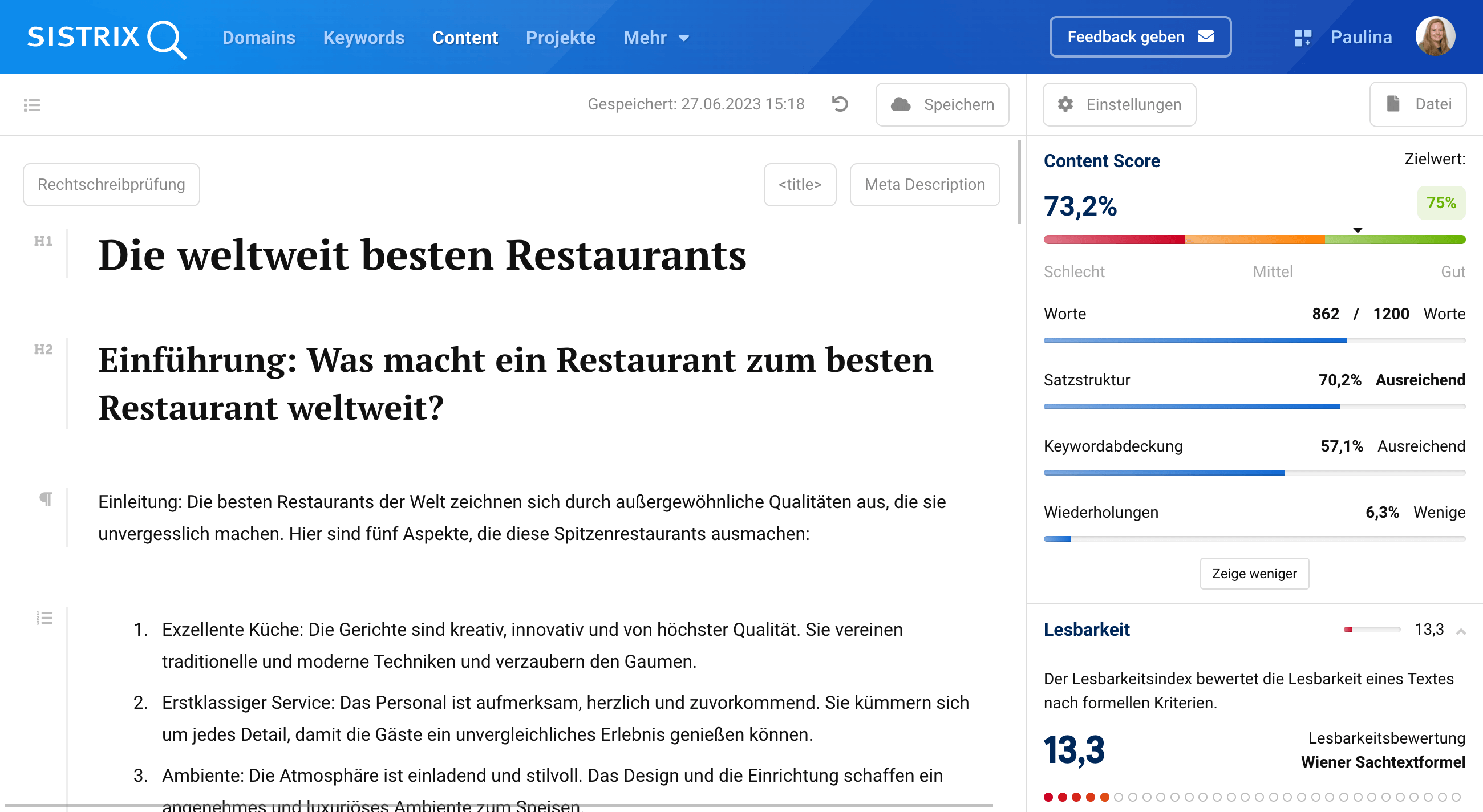
Der Editor des Content Assistant AI teilt sich in zwei Bereiche auf:
- Auf der linken Seite bearbeitest du deinen Text. Füge Überschriften oder Textblöcke hinzu, ändere Blöcke von H1 auf H2 und formatiere deinen Text.
- Auf der rechten Seite findest du Metriken, Bewertungen und Hilfestellungen zur Texterstellung. Mache deinen Text besser lesbar, decke alle relevanten Keywords ab und prüfe den Text auf Plagiate.
Schauen wir uns einzelne Funktionen genauer an, bevor wir dann wieder die KI nutzen, um uns Texte schreiben zu lassen:
Titel und Meta Description
Zur SEO-Arbeit gehört auch, einen guten Titel sowie eine passende Meta Description für eine Seite zu schreiben. Für die Erstellung nutzt du am besten unseren kostenlosen SERP Snippet Generator. Dort siehst du direkt in einer Vorschau, wie dein Snippet aussehen könnte.
Um später alles gemeinsam downloaden zu können, kannst du Titel sowie Meta Description aber im Content Editor über die Buttons oberhalb deines Textes 1 hinterlegen.
Content Score
Je nach gewählter Textvorlage und erweiterten Einstellungen verändern sich die Zielwerte des Content Score. Hier siehst du übersichtlich, wie viele Worte dir beispielsweise noch zum perfekten Listicle fehlen, wie gut deine Satzstruktur ist oder wie viele der gewünschten Keywords du bereits abgedeckt hast.
Die Parameter kannst du in den Einstellungen verändern.
Lesbarkeit
Im Content Assistant AI sind die bekanntesten Indizes für die Bewertung der Lesbarkeit eines Textes hinterlegt. Standardmäßig ist die Wiener Sachtextformel eingestellt, du kannst in den Einstellungen jedoch auch einen anderen Index wie den SMOG-Index oder Flesch-Kincaid-Grade-Level auswählen.
Rechtschreib- und Plagiatsprüfung
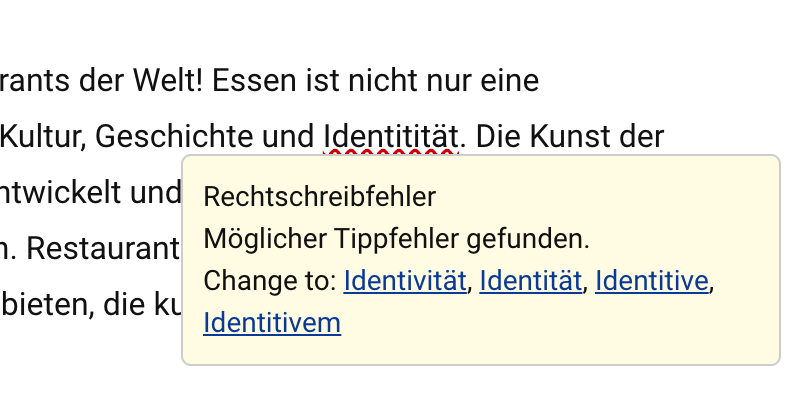
Damit du eingeschlichene Fehler findest und korrigieren kannst, bevor du deinen Text herunterlädst und veröffentlichst, gibt es eine Rechtschreibprüfung im Content Editor. Aktiviere sie oben links über deinem Text und verbessere deinen Text.
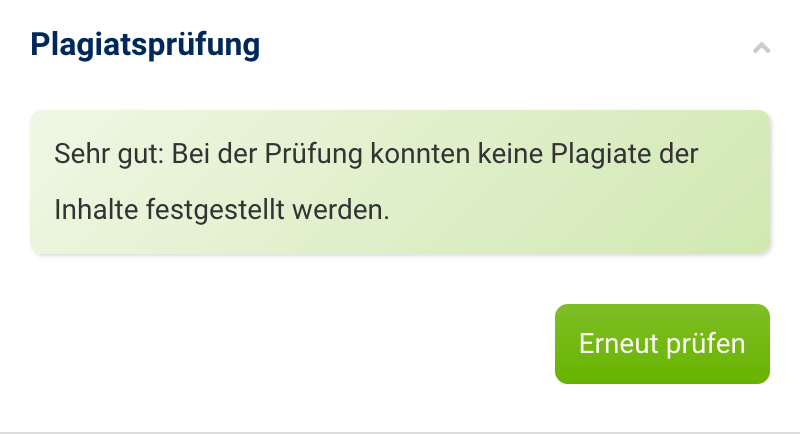
Mit der eingebauten Plagiatsprüfung kannst du herausfinden, ob dein Text so oder in ähnlicher Form bereits auf anderen Seiten zu finden ist. Nutze die Prüfung, damit deine Inhalte so einzigartig bleiben, wie sie es verdient haben.
Keywords
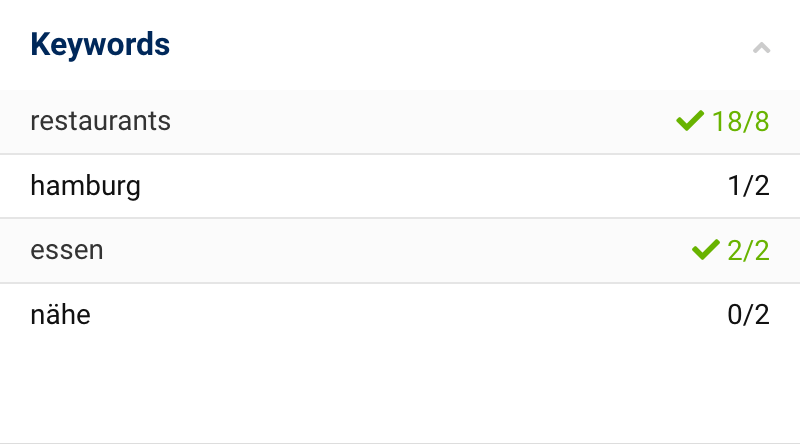
Die KI hat bereits anhand deines Fokus-Keywords (beziehungsweise deiner Keyword-Liste), des Themas deines Textes und unserer Datenbank relevante Keywords für deinen Text herausgefiltert und eine Häufigkeit festgelegt, die der Sichtbarkeit deines Textes helfen kann.
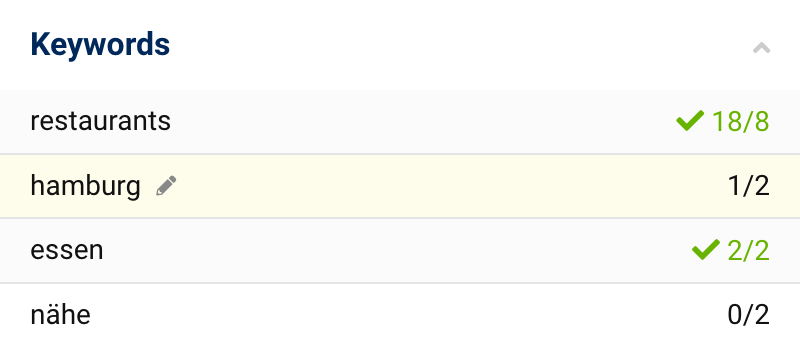
Fahre mit der Maus über die Keywords und klicke auf den Bleistift 1, um direkt in die Einstellungen zu gelangen und dort deine Keywords zu bearbeiten.
Die KI schreiben lassen
Zunächst hat dir die KI dabei geholfen, die Parameter für deinen Text festzulegen und eine Struktur zu schaffen. Nun könntest du alle Texte selbst schreiben. Du kannst dich aber auch hier von der KI unterstützen lassen. Entweder anhand einer Überschrift oder anhand einzelner Wörter in einem Textabschnitt:
Text anhand einer Überschrift
Klickst du auf den Zauberstab neben einer bereits geschriebene Überschrift oder direkt in die Überschrift, erscheint eine Leiste mit vier Optionen:
- Schreibe für mich: Die KI schreibt passend zu dieser Überschrift einen Absatz im Fließtext.
- Schreibe für mich (mit Keywords): Die KI schreibt einen Fließtext, aber du kannst vorher spezifische Keywords auswählen die darin vorkommen sollen.
- Ideen-Brainstorming: Es entsteht eine Liste mit 10 Content-Ideen zu dieser Überschrift.
- Liste Vor-/Nachteile: 5 Vor- und 5 Nachteile schlägt dir die KI im Zusammenhang mit der Überschrift vor.
Auf dieser Basis kannst du dann weitere Inhalte erstellen.
Text anhand einzelner Wörter
Hast du bereits Text geschrieben, an dem die KI weiterarbeiten soll, markiere einfach die entsprechenden Wörter oder Sätze. Es erscheint wieder eine Leiste mit drei Funktionen:
- Weiterschreiben: Der bestehende Text wird von der KI ergänzt.
- Text umschreiben: Die KI formuliert den markierten Text in anderen Worten neu.
- AI ausführen: Stelle beispielsweise eine Frage oder formuliere eine Anweisung und lasse die KI das ausführen.
Erweiterte Einstellungen
Zu den erweiterten Projekteinstellungen gelangst du auf zwei Wegen: Entweder hast du in der Projekterstellung statt direkt zum Editor zu gehen auf „Erweiterte Einstellungen“ geklickt…
…oder du öffnest die Einstellungen aus dem Editor heraus über den Button „Einstellungen“ 1 oben rechts.
Die Einstellungen bieten dir die Möglichkeit, ein Briefing für dein Content-Projekt zu erstellen, beziehungsweise es anzupassen, und die von der KI vorausgewählten Keywords sowie Wettbewerber zu bearbeiten. Widmen wir uns zuerst dem Briefing.
Überblick
Mit einem Briefing kannst du für dich selbst, aber vor allem für Teammitglieder oder externe Autoren Rahmenbedingungen für dein Content-Projekt festlegen.
In den Einstellungen unter „Überblick“ kannst du zum Beispiel Zuständigkeiten vergeben, ein Veröffentlichungsdatum festlegen und den zu erstellenden Content näher beschreiben. Als Autoren kannst du hier auch Personen hinzufügen, die keinen eigenen SISTRIX-Account haben. Sie erhalten dann lediglich Zugriff auf den Content Assistant-Editor der für sie freigegebenen Projekte.
Nutze die kleinen Fragezeichen über den Boxen, um dir die Funktionen der Eingabefelder genauer erläutern zu lassen.
Allgemeines & Outline
Unter „Allgemeines“ legst du die Content-Einstellungen fest. Beispielsweise, wie viele Wörter dein Text haben soll, welcher Content-Score erreicht werden soll oder nach welchem Lesbarkeits-Index dein Text bewertet werden soll.
Darunter findest du Optionen für den Titel sowie die Meta Description deines Textes. Auch hier nimmt dir die KI Arbeit ab und hat bereits einige Vorschläge gesammelt, die du nutzen kannst.
Wähle einen Vorschlag aus, klicke auf „Anwenden“ und bearbeite sie gegebenenfalls weiter. Die Keywords auf der rechten Seite können dir dabei als Anhaltspunkt dienen. Ziehe sie per Drag&Drop in das entsprechende Feld, damit du sie nicht vergisst.
In den Einstellungen unter „Outline“ kannst du eine individuelle Gliederung für deinen Text erstellen. Auf der rechten Seite findest du Fragen und Keywords, die anhand des Contents erfolgreicher Wettbewerber zusammengestellt wurden. Sie können dir bei der Formulierung der Überschriften helfen.
Über die Glühbirne in jedem Überschriften-Feld kannst du dir auch hier von der KI Vorschläge für einzelne Überschriften machen lassen.
Wettbewerber & Keywords
Unter dem Punkt „Wettbewerber“ findest du eine Liste aller Seiten, die als potentielle Wettbewerber für dein Content-Projekt analysiert wurden. Aktiviere oder deaktiviere sie je nach „echter“ Relevanz für dich. Die Wettbewerber zeigen dir, wie dein Content aussehen könnte.
Unter „Keywords“ findest du ähnlich wie bei den Wettbewerbern eine Liste an Keywords, die für deinen Text relevant sein könnten. Auch diese kannst du aktivieren oder deaktivieren, wenn du der Meinung bist, dass du sie in deinem Text verwenden oder eben nicht nutzen möchtest.
Download & Löschen eines Content-Projekts
Hast du deinen Text fertig geschrieben (oder schreiben lassen), alle Fehlerteufel verschwinden lassen und deinen Text auf Plagiate geprüft, ist er bereit für die Veröffentlichung. Nutze dafür die Download-Funktion über „Optionen“ oben rechts im Editor. Lade deinen Text inklusive Titel und Meta Description bequem als PDF-, docx-, txt- oder html-Version herunter und nutze ihn dort, wo du ihn benötigst.
Möchtest du ein Content Projekt löschen, weil du es nicht mehr brauchst, öffne die Projekt-Einstellungen und klicke links auf „Alle Briefings“. Dort findest du eine Liste aller deiner Projekte. Wähle über die Checkboxen die aus, die du löschen möchtest und klicke auf „Alle ausgewählten Elemente löschen“.
Du kannst Projekte jedoch erst einen Monat nachdem du sie angelegt hast löschen. Das erkennst du daran, ob eine Checkbox sichtbar ist oder nicht.
Zusammenfassung
Es gibt zwar keine fertige Formel für die perfekten SEO-Text, der SISTRIX Content Assistant AI unterstützt dich aber bestmöglich auf dem Weg zum optimalen Inhalt für dein Thema.
KI weiß viel, du solltest aber derjenige mit dem Expertenwissen sein. Nur so kannst du in Zeiten von E-E-A-T prüfen, ob auch wirklich alles korrekt ist und der Content das ist, was deine Nutzer erwarten.
Und: Nicht nur reiner Text, sondern auch andere Content-Formate helfen dir, den Such-Intent deiner Nutzer zu erfüllen und so dauerhaft auf den ersten Plätzen bei Google zu ranken.